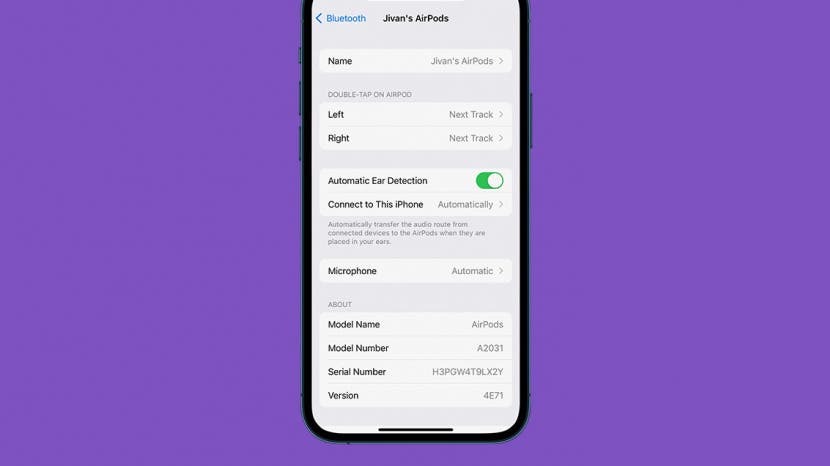
* Этот пост является частью айфон жизньИнформационный бюллетень «Совет дня». Зарегистрироваться. *
Удивительно, как много технологий умещается в таком маленьком корпусе. Магия AirPods заключается в запатентованном Apple чипе H1. Наряду с оптическими датчиками и акселерометрами движения он также позволяет запускать, останавливать или пропускать песни с помощью сенсорного управления. Читайте дальше, чтобы узнать, как пропускать песни на AirPods, AirPods 2, AirPods 3 и AirPods Pro.
Связанный: Как изменить громкость на AirPods, AirPods 2, AirPods 3 и AirPods Pro
Почему вам понравится этот совет
- Перемещайтесь по плейлисту, не доставая телефона.
- Настройте параметры сенсорного управления AirPods и AirPods 2.
Как использовать элементы управления касанием ваших AirPods (1-го и 2-го поколения)
По умолчанию ваши AirPods первого и второго поколения будут пропускать песни, если вы дважды коснетесь левого или правого AirPods. Однако вы также можете настроить сенсорные параметры, чтобы указать, какой жест позволяет пропустить песню. Прежде чем выполнять описанные ниже действия, вставьте наушники AirPods и подключите их к iPhone, как обычно, при подготовке к прослушиванию аудио. Чтобы узнать больше полезных советов по AirPods, подпишитесь на нашу бесплатную
Совет дня Новостная рассылка.- Как только ваши AirPods будут подключены к вашему iPhone, откройте Приложение настроек.
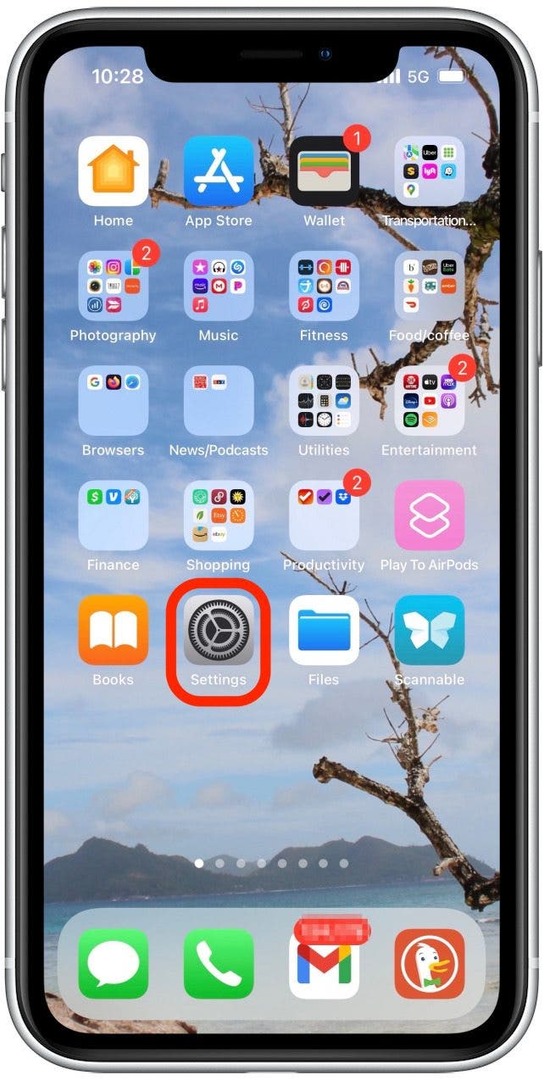
- Кран Bluetooth.

- Нажмите значок информации рядом с вашими AirPods.

- Кран Левый или Верно под разделом «Двойное нажатие на AirPod», чтобы настроить команды сенсорного управления для левого или правого AirPod.

- Выбирать Следующий трек если вы хотите, чтобы команда двойного нажатия для этого AirPod переходила к следующей песне.

- Выбирать Предыдущий трек если вы хотите, чтобы команда двойного нажатия для этого AirPod вернулась к предыдущей песне.

- Нажмите на название ваших AirPods в верхнем левом углу экрана, чтобы выйти.

- При желании повторите шаги, описанные выше, чтобы настроить другой AirPod.
Как использовать сенсорное управление AirPod (3-го поколения и AirPods Pro)
Если у вас есть AirPods 3 или AirPods Pro, процесс аналогичен, но вместо нажатия для запуска команды вы сжимаете шток AirPod. Кроме того, сенсорное управление для пропуска песен запрограммировано заранее и не может быть изменено так же, как в AirPods и AirPods 2. Команды для пропуска песен следующие:
- Чтобы перейти к следующей песне, дважды нажмите датчик силы.

- Чтобы вернуться к предыдущей песне, нажмите датчик силы 3 раза.
Вот и все! Теперь вы знаете, как пропускать песни на AirPods, AirPods 2, AirPods 3 и AirPods Pro.
Сведения об авторе

Сведения об авторе
Дживан всегда был большим поклонником продукции Apple с тех пор, как на сцену вышел оригинальный iPod, и ему нравится быстрый темп развития технологий. Дживан имеет опыт работы как в бизнесе, так и в технологиях, а также имеет степень в области делового администрирования. Он любит исследовать новые советы и идеи и делиться ими с другими. Дживан живет за пределами Сан-Диего в солнечной южной Калифорнии и старается проводить как можно больше времени. на открытом воздухе со своими двумя маленькими сыновьями, занимающимися спортом, гоняющимися за волнами и, казалось бы, бесконечными поисками лучшего рыбный тако.